使用计算机必懂的53个英文单词和缩写.docx
《使用计算机必懂的53个英文单词和缩写.docx》由会员分享,可在线阅读,更多相关《使用计算机必懂的53个英文单词和缩写.docx(7页珍藏版)》请在冰豆网上搜索。
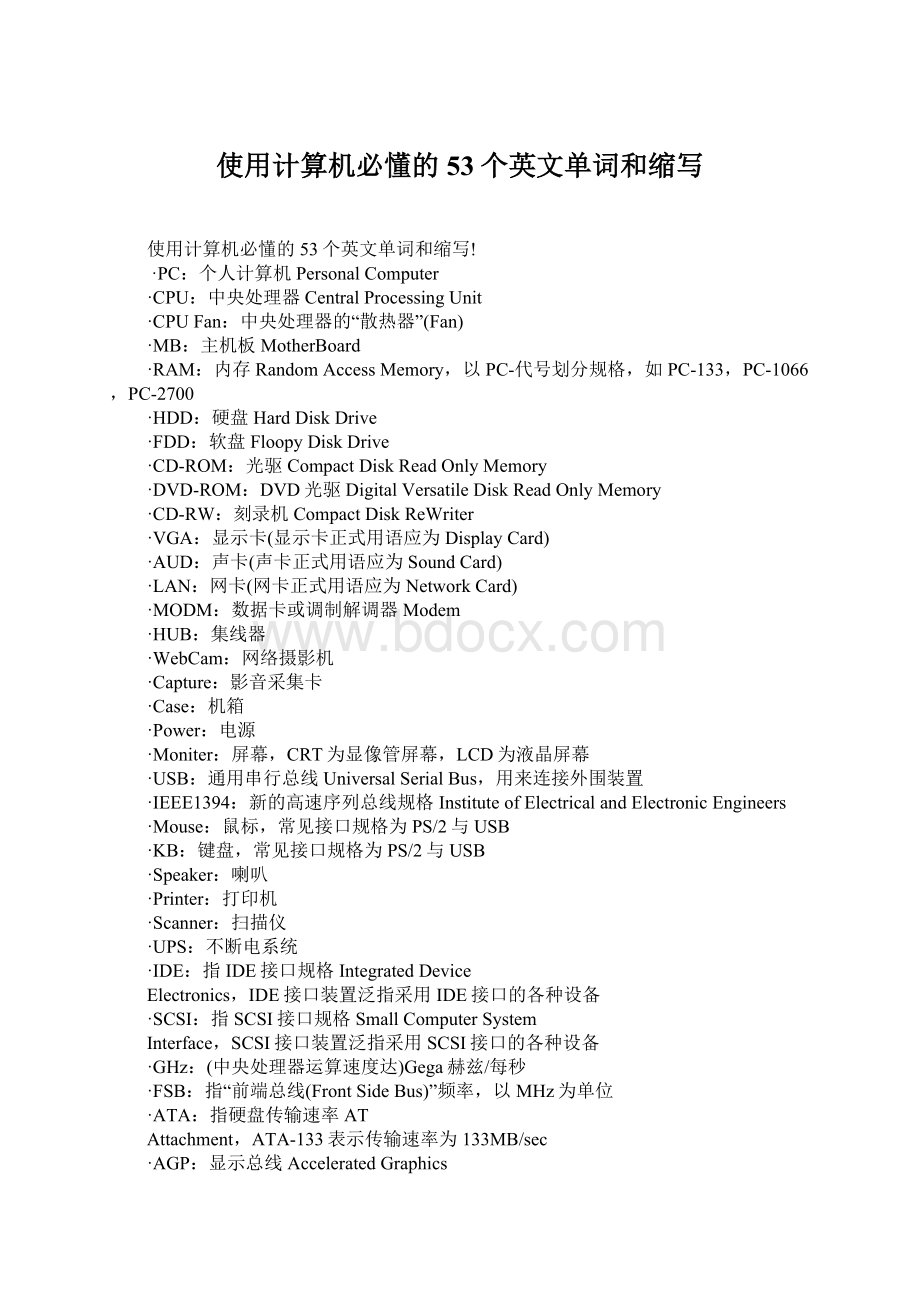
使用计算机必懂的53个英文单词和缩写
使用计算机必懂的53个英文单词和缩写!
·PC:
个人计算机PersonalComputer
·CPU:
中央处理器CentralProcessingUnit
·CPUFan:
中央处理器的“散热器”(Fan)
·MB:
主机板MotherBoard
·RAM:
内存RandomAccessMemory,以PC-代号划分规格,如PC-133,PC-1066,PC-2700
·HDD:
硬盘HardDiskDrive
·FDD:
软盘FloopyDiskDrive
·CD-ROM:
光驱CompactDiskReadOnlyMemory
·DVD-ROM:
DVD光驱DigitalVersatileDiskReadOnlyMemory
·CD-RW:
刻录机CompactDiskReWriter
·VGA:
显示卡(显示卡正式用语应为DisplayCard)
·AUD:
声卡(声卡正式用语应为SoundCard)
·LAN:
网卡(网卡正式用语应为NetworkCard)
·MODM:
数据卡或调制解调器Modem
·HUB:
集线器
·WebCam:
网络摄影机
·Capture:
影音采集卡
·Case:
机箱
·Power:
电源
·Moniter:
屏幕,CRT为显像管屏幕,LCD为液晶屏幕
·USB:
通用串行总线UniversalSerialBus,用来连接外围装置
·IEEE1394:
新的高速序列总线规格InstituteofElectricalandElectronicEngineers
·Mouse:
鼠标,常见接口规格为PS/2与USB
·KB:
键盘,常见接口规格为PS/2与USB
·Speaker:
喇叭
·Printer:
打印机
·Scanner:
扫描仪
·UPS:
不断电系统
·IDE:
指IDE接口规格IntegratedDevice
Electronics,IDE接口装置泛指采用IDE接口的各种设备
·SCSI:
指SCSI接口规格SmallComputerSystem
Interface,SCSI接口装置泛指采用SCSI接口的各种设备
·GHz:
(中央处理器运算速度达)Gega赫兹/每秒
·FSB:
指“前端总线(FrontSideBus)”频率,以MHz为单位
·ATA:
指硬盘传输速率AT
Attachment,ATA-133表示传输速率为133MB/sec
·AGP:
显示总线AcceleratedGraphics
Port,以2X,4X,8X表示传输频宽模式
·PCI:
外围装置连接端口PeripheralComponentInterconnect
·ATX:
指目前电源供应器的规格,也指主机板标准大小尺寸
·BIOS:
硬件(输入/输出)基本设置程序BasicInputOutputSystem
·CMOS:
储存BIOS基本设置数据的记忆芯片ComplementaryMetal-OxideSemiconductor
·POST:
开机检测PowerOnSelfTest
·OS:
操作系统OperatingSystem
·Windows:
窗口操作系统,图形接口
·DOS:
早期文字指令接口的操作系统
·fdisk:
“规划硬盘扇区”-DOS指令之一
·format:
“硬盘扇区格式化”-DOS指令之一
·setup.exe:
“执行安装程序”-DOS指令之一
·Socket:
插槽,如CPU插槽种类有SocketA,Socket478等等
·Pin:
针脚,如ATA133硬盘排线是80Pin,如PC2700内存模块是168Pin
·Jumper:
跳线(短路端子)
·bit:
位(0与1这两种电路状态),计算机数据最基本的单位
·Byte:
字节,等于8bit(八个位的组合,共有256种电路状态),计算机一个文字以8bit来表示
·KB:
等于1024Byte
·MB:
等于1024KB
·GB:
等于1024MB
为什么才电脑里有A盘C盘D盘却没有B盘呢?
?
在计算机刚诞生的年代,还没有硬盘,那时数据存储主要靠软盘。
软盘驱动器按照顺序占据了A和B盘符的位置,后来随着硬盘的应用,它只能按顺序占据C盘以后的盘符了。
A是给3.5英寸软盘预留的
B是给5.2英寸预留的
参考资料:
A,B两个盘符是给软驱的,过去有五寸软驱,安装两个软驱时就有B盘了,现在一般安一个软驱,就没有B盘了
dos下
a盘是原来的3.5英寸软盘
b盘是原来的5.3英寸软盘
c盘以后都是硬盘分区
windows沿用dos下分区的设置
再者5.3英寸软盘后来退出市场
所以就没有b盘
windowsxp可以自定义盘符的
也就是说你可以自己设置某个盘为B盘
计算机变慢的10大原因!
有很多人,都说自已的计算机如何慢、如何慢,其实如果将所有原因算出来,简直多的是!
不过我会在这里简介一下令计算机慢的主因!
1、在开机时加载太多程序
2、桌面上开启桌布
3、没有定期清理硬磁盘和重组硬磁盘
以下的,我就会很详细地说明一下如何加速计算机和令计算机慢的病征!
解决七大常见影响计算机表现的原凶当计算机忽然慢下来时,你可能会怀疑自己是否做错了甚么而引致损害了计算机?
其实不必太介怀,因为一个小小改变,都可能会影响到计算机运作表现,而且在使用计算机的过程中,无可避免地都会引起各种些微的改变。
任何问题总有方法可以解决的,就让我细细道出七大常见影响计算机表现的原因,解决了它们之后,便可以安心享用计算机的高性能。
4、删除常驻程序
何谓常驻程序呢?
常驻程序就是在开机时加载的程序,而那些程序就叫做常驻程序。
常驻程序不但拖慢开机时的速度,而且更快地消耗计算机资源以及内存,但你可能会问:
那些程序全都有用的耶!
那我可以答你的就是:
你想要那些有用的程序来牺牲速度,还是不要那些程序来回复速度呢?
自己想一想吧!
一般来说,如果想删除常驻程序,可去"启动"清单中删除,但如果想详细些,例如是icq、popkiller之类的软件,是不能在"启动"清单中删除的,要去"附属应用程序",然后去"系统工具",再去"系统信息",进去后,按上方工具列的"工具",再按"系统组态编辑程序",进去后,在"启动"的对话框中,就会详细列出在启动电脑时加载的常驻程序了!
5、桌面上不要摆放桌布和关闭activedesktop
不知大家有否留意到,我们平时一直摆放在桌面的桌布,其实是很浪费计算机资源的!
不但如此,而且还拖慢计算机在执行应用程序时的速度!
本想美化桌面,但又拖慢计算机的速度,在这时,你是否会有一种"不知怎样"的感觉呢?
还有一点,不知大家有否试过,就是当开启桌布时,每逢关闭一个放到最大的窗口时,窗口总是会由上而下、慢慢、慢慢地落,如果有这种情况出现,你必须关闭桌布!
方法是:
在桌面上按鼠标右键,再按内容,然后在"背景"的对话框中,选"无",建议在"外观"的对话框中,在桌面预设的青绿色,改为黑色......至于关闭activedesktop,即是叫你关闭从桌面上的web画面,例如在桌面上按鼠标右键,再按内容,然后在"背景"的对话框中,有一幅桌布,名为windows98,那副就是web画面了!
所以千万不要开启。
依我所说,布只可拿四个字来形容,就是"红颜祸水"!
6、删除一些不必要的字型
系统运行得慢的其中一个原因,就是字型多少的关系!
安装的字型愈多,就占用愈多的内存,从而拖慢计算机的速度!
所以我们要删除一些不必要的字型。
要删除一些不必要的字型,你可到控制台,再进去一个叫"字型"的数据夹,便可删除字型,但,要怎样才知道,那些字有用,那些字没用呢?
例如:
如果你不常到ms_dos模式的话,就删除dos字型!
因为各个人都可能喜爱某种字型,所以我也不能确定要删除那些字型,不过我在此,有个秘决教你,如果你有华康粗黑字型,且又有新细明体的字型,建议你删除华康粗黑字型,如果你有新细明体,且又有细明体,就删除细明体吧!
7、定期重组硬磁盘
计算机硬盘中最细小的单位是扇区,一个档案通常会占用若干扇区,每当硬盘用久了,无数次的新增、更改和删除档案后,就会造成很多断断续续的扇区,因而非连续性的档案便会愈来愈多,硬盘磁头便需要花更多时间跳来跳去来读取数据,这就导致硬盘速度减慢。
有见及此,windows才会有"重组磁盘"出现。
只要执行"重组磁盘",所有非连续性的档案都会被重新编排得整整齐齐,至于执行时间,大约一星期左右执行一次便可了。
8、设定虚拟内存
硬盘中有一个很宠大的数据交换文件,它是系统预留给虚拟内存作暂存的地方,很多应用程序都经常会使用到,所以系统需要经常对主存储器作大量的数据存取,因此存取这个档案的速度便构成影响计算机快慢的非常重要因素!
一般win98预设的是由系统自行管理虚拟内存,它会因应不同程序所需而自动调校交换档的大小,但这样的变大缩小会给系统带来额外的负担,令系统运作变慢!
有见及此,用家最好自定虚拟内存的最小值和最大值,避免经常变换大小。
要设定虚拟内存,在"我的计算机"中按右键,再按内容,到"效能"的对话框中,按"虚拟内存",然后选择"让自已设定虚拟内存设定值",设定"最小值"为64,因为我的计算机是32mbram,所以我就设定为64,即是说,如果你的内存是64mbram,那在"最小值"中,就设为128。
顺带一提,在"效能"的对话框中,选择"档案",将原先设定的"桌上型计算机",改为"网络服务器",是会加快系统运作的;还有,在"磁盘"的对话框中,不要选"每次开机都搜寻新的磁盘驱动器",是会加快开机速度的!
9、更改开机时的设定
虽然你已知道了如何新增和移除一些常驻程序,但你又知不知道,在开机至到进入win98的那段时间,计算机在做着什么呢?
又或者是,执行着什么程序呢?
那些程序,必定要全部载完才开始进入win98,你有否想过,如果可删除一些不必要的开机时的程序,开机时的速度会否加快呢?
答案是会的!
想要修改,可按"开始",选"执行",然后键入win.ini,开启后,可以把以下各段落的内容删除,是删内容,千万不要连标题也删除!
它们包括:
[compatibility]、[compatibility32]、[imecompatibility]、[compatibility95]、[modulecompatibility]和[embedding]。
10、彻底删除程序
大家都知道,如果想移除某些程序,可到"新增/移除程序"中移除,但大家又知不知道,它只会帮你移除程序,而不会帮你移除该程序的注册码和一些登录项目呢?
这不是win98蠢,而是它在这方面不够专业,要彻底删除程序,要找回些"专业"删除软件来移除才成事!
先前symantec公司出品的nortonuninstall(以下简称为nud),因为有某部份破坏了某些删除软件的版权,故此全世界已停止出售,正因如此,symantec才出了cleansweep(以下简称为cs),不过论功能上,还是nud更胜一寿!
言归正传,其实除了这两个软件外,还有很多同类软件都能有效地移除程序,既然nud已绝版,那我就说cs吧。
下载并安装后,如果你想移除程序,只要用cs来移除,它便会一拼移除该程序的登录项目和注册码!
我在此帮"新增/移除程序"改了个别名,就是"新增垃圾、移除程序"!
垃圾是指被遗弃的登录项目和注册码,程序就是程序啰!
做好以上十点,相信你的爱机已经是健步如飞了。
当然了,如果还是很慢的话,那就应该考虑硬件升级了
如何解除WindowsXP系统的文件共享限制
大家有没有遇到这种情况:
在安装了WindowsXP的计算机上,即使网络连接和共享设置正确(如IP地址属于同一子网,启用了TCP/IP上的NetBIOS,防火墙软件没有禁止文件共享需要的135、137、138、139等端口),使用其他系统(包括Windows9X/Me/2000/XP等)的用户仍然无法访问该计算机。
我们应该怎样解决这一问题呢?
默认情况下,WindowsXP的本地安全设置要求进行网络访问的用户全部采用来宾方式。
同时,在WindowsXP安全策略的用户权利指派中又禁止Guest用户通过网络访问系统。
这样两条相互矛盾的安全策略导致了网内其他用户无法通过网络访问使用WindowsXP的计算机。
你可采用以下方法解决。
[!
--empirenews.page--]
方法一:
解除对Guest账号的限制
点击“开始→运行”,在“运行”对话框中输入“GPEDIT.MSC”,打开组策略编辑器,依次选择“计算机配置→Windows设置→安全设置→本地策略→用户权利指派”,双击“拒绝从网络访问这台计算机”策略,删除里面的“GUEST”账号。
这样其他用户就能够用Guest账号通过网络访问使用WindowsXP系统的计算机了。
方法二:
更改网络访问模式
打开组策略编辑器,依次选择“计算机配置→Windows设置→安全设置→本地策略→安全选项”,双击“网络访问:
本地账号的共享和安全模式”策略,将默认设置“仅来宾—本地用户以来宾身份验证”,更改为“经典:
本地用户以自己的身份验证”。
现在,当其他用户通过网络访问使用WindowsXP的计算机时,就可以用自己的“身份”进行登录了(前提是WindowsXP中已有这个账号并且口令是正确的)。
当该策略改变后,文件的共享方式也有所变化,在启用“经典:
本地用户以自己的身份验证”方式后,我们可以对同时访问共享文件的用户数量进行限制,并能针对不同用户设置不同的访问权限。
不过我们可能还会遇到另外一个问题,当用户的口令为空时,访问还是会被拒绝。
原来在“安全选项”中有一个“账户:
使用空白密码的本地账户只允许进行控制台登录”策略默认是启用的,根据WindowsXP安全策略中拒绝优先的原则,密码为空的用户通过网络访问使用WindowsXP的计算机时便会被禁止。
我们只要将这个策略停用即可解决问题
局域网共享的实现!
!
在局域网内其他运行Windows操作系统的计算机上,可以通过网上邻居实现文件和磁盘的远程共享。
通常情况下,只要计算机连接至局域网络,并配置了正确的IP地址信息,那么,Windows只需运行片刻,即可发现网络中所有的工作组和计算机。
对于WindowsMe、Windows2000和WindowsXP而言,更是可以直接发现网络中可供共享的文件夹,并将之显示在Windows资源管理器的网络邻居中。
用户可做的,只是双击并打开自己感兴趣的文件夹而已。
注意:
如果在网上邻居中无法找到欲共享资源的计算机,可利用查找计算机的方式,利用该计算机的名称查找该计算机。
另外,实现共享的计算机之间应当使用同一网段的IP地址,否则,彼此之间将无法找到。
无法打开EXE执行文件。
症状:
所有EXE执行文件打不开,木马破坏。
进安全模式杀毒后,最好用ewido,在C盘找到CMD.exe
1、将cmd.exe改名为。
2、运行
3、运行下面两个命令:
ftypeexefile="%1"%*
assoc.exe=exefile
4、将改回cmd.exe
就ok。
彻底删除“我的文档”
在WindowsXP中,当我们删除“我的文档”中的“我的音乐”、“图片
收藏”等文件夹后,重新启动计算机后又会产生这几个文件夹。
其实,要想
彻底删除“我的音乐”、“图片收藏”等文件夹,我们只要先在Windows“
运行”对话框中输入“Regsvr32/umydocs.dll”这个命令,然后就可以彻
底删除它们。
批量文件重命名
WindowsXP提供了批量重命名文件的功能,在资源管理器中选择几个文
件,接着按F2键,然后重命名这些文件中的一个,这样所有被选择的文件将
会被重命名为新的文件名(在末尾处加上递增的数字)。
键盘提速
在控制面板-键盘中,把“重复延迟”和“重复速度”都拉到右边,文
字编辑的时候立即见功。